Wie der Name schon sagt, ist der Schnellstart darauf ausgelegt, die Startzeit Ihres PCs nach einem vollständigen Herunterfahren und anschließendem Neustart mit der Einschalttaste zu beschleunigen. Im Wesentlichen handelt es sich um eine Kombination aus dem Ruhezustand und dem Herunterfahren. Wenn Sie Ihren Computer herunterfahren, schaltet er sich nicht vollständig aus. Stattdessen bewahrt der Schnellstart den Zustand Ihrer Festplatte zum Zeitpunkt des Herunterfahrens auf, sodass Sie beim nächsten Anmelden genau dort weitermachen können, wo Sie aufgehört haben. Das bedeutet, dass das System Dienste, die für den Datei-Explorer, die Taskleiste und andere Systemkomponenten notwendig sind, nicht neu starten muss.
Obwohl der Schnellstart Zeit sparen kann, kann er zu Problemen führen, insbesondere für diejenigen, die mehrere Betriebssysteme nutzen oder von ISO-Laufwerken booten. Wenn Sie solche Probleme haben oder ihn einfach deaktivieren möchten, können Sie dies über die Systemsteuerung tun.
Schritte zum Deaktivieren des Schnellstarts in Windows 11
- Öffnen Sie das Startmenü und suchen Sie nach der Systemsteuerung. Wählen Sie das oberste Ergebnis aus.
- In der Systemsteuerung wechseln Sie mit dem Dropdown-Menü „Anzeigen nach“ oben zur Kategorieansicht.
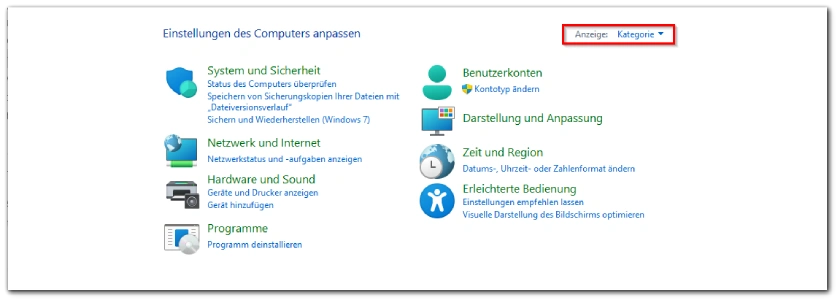
- Navigieren Sie zu „Hardware und Sound“ und wählen Sie dann „Energieoptionen„.
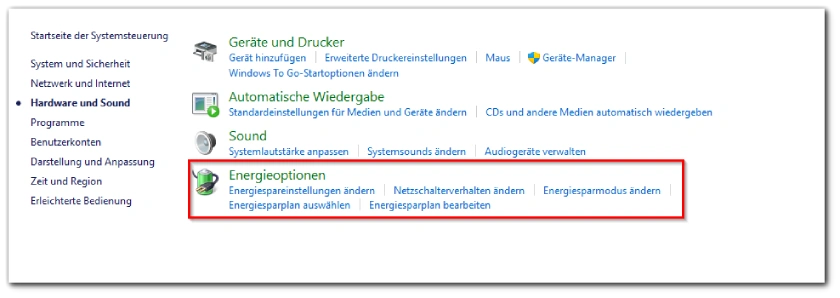
- Klicken Sie auf „Auswählen, was biem Drücken von Netzschaltern geschehen soll“.
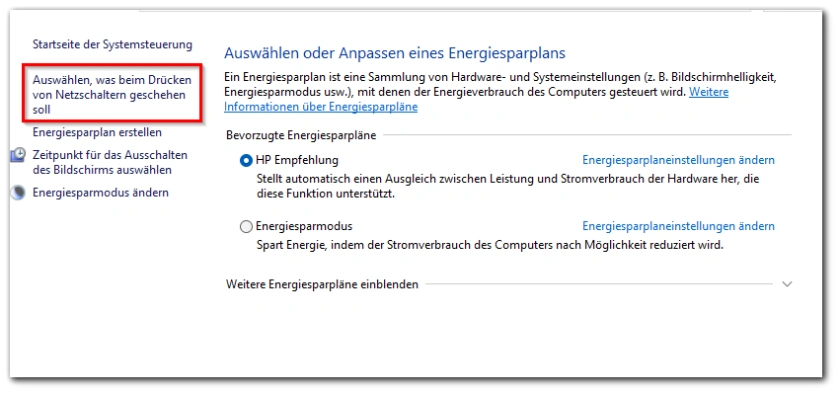
- Unten finden Sie eine Option namens „Schnellstart aktivieren (empfohlen)“. Deaktivieren Sie dieses Kontrollkästchen.
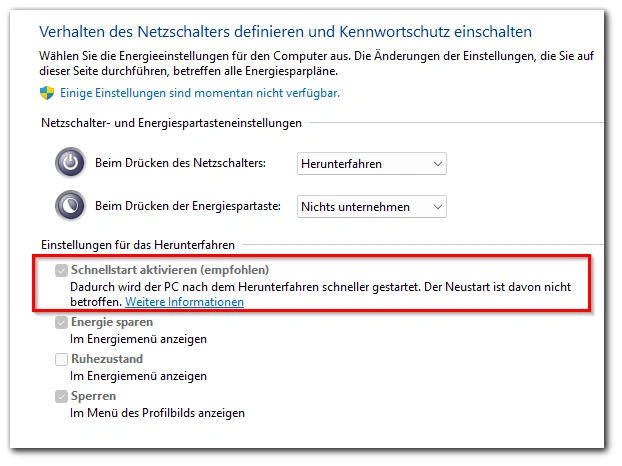
- Wenn die Option ausgegraut ist, klicken Sie oben auf „Einige Einstellungen sind momentan nicht verfügbar“. Dadurch können Sie die Schnellstart-Einstellung ändern.
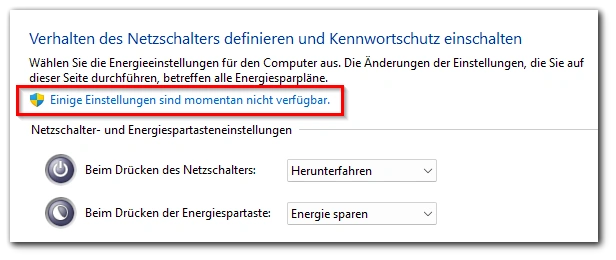
Das Deaktivieren des Schnellstarts kann zu einer etwas längeren Startzeit führen, aber einige Benutzer bevorzugen dies, um sicherzustellen, dass sie jedes Mal, wenn sie ihren Windows 11 PC einschalten, einen frischen Start haben.
Schritte zum Deaktivieren des Schnellstarts in Windows 10
- Öffnen Sie das Startmenü durch Rechtsklick auf das Startmenü-Symbol und wählen Sie „Energieoptionen“.
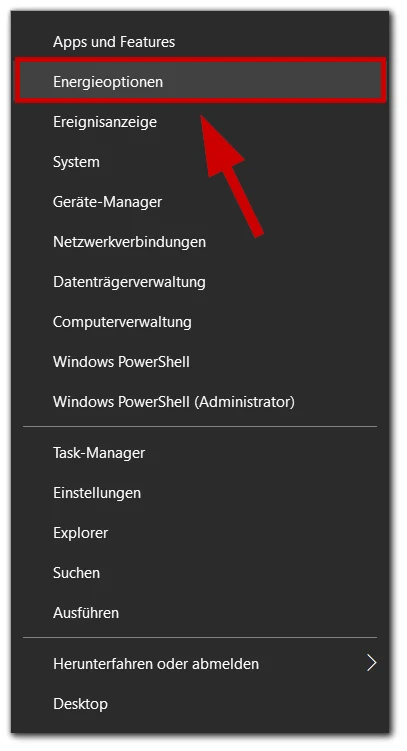
- Auf dem Bildschirm „Energie & Ruhezustand“ klicken Sie in der rechten Seitenleiste auf „Zusätzliche Energieeinstellungen“.
- Sie gelangen in ein Fenster mit dem Titel „Energieoptionen“. Hier klicken Sie in der linken Seitenleiste auf „Auswählen, was biem Drücken von Netzschaltern geschehen soll“.
- Auf der folgenden Seite klicken Sie oben auf „Einige Einstellungen sind momentan nicht verfügbar“. Dies stellt sicher, dass Sie die Schnellstart-Option deaktivieren können.
- Auf derselben Seite deaktivieren Sie die Option „Schnellstart aktivieren“. Klicken Sie dann unten auf „Änderungen speichern“.
Sie haben die Schnellstart-Funktion auf Ihrem PC erfolgreich deaktiviert. Wenn Sie sich später entscheiden, dass Sie den Schnellstart wieder aktivieren möchten, befolgen Sie einfach denselben Prozess, setzen jedoch ein Häkchen bei der Option „Schnellstart aktivieren“, bevor Sie Ihre Änderungen speichern.


